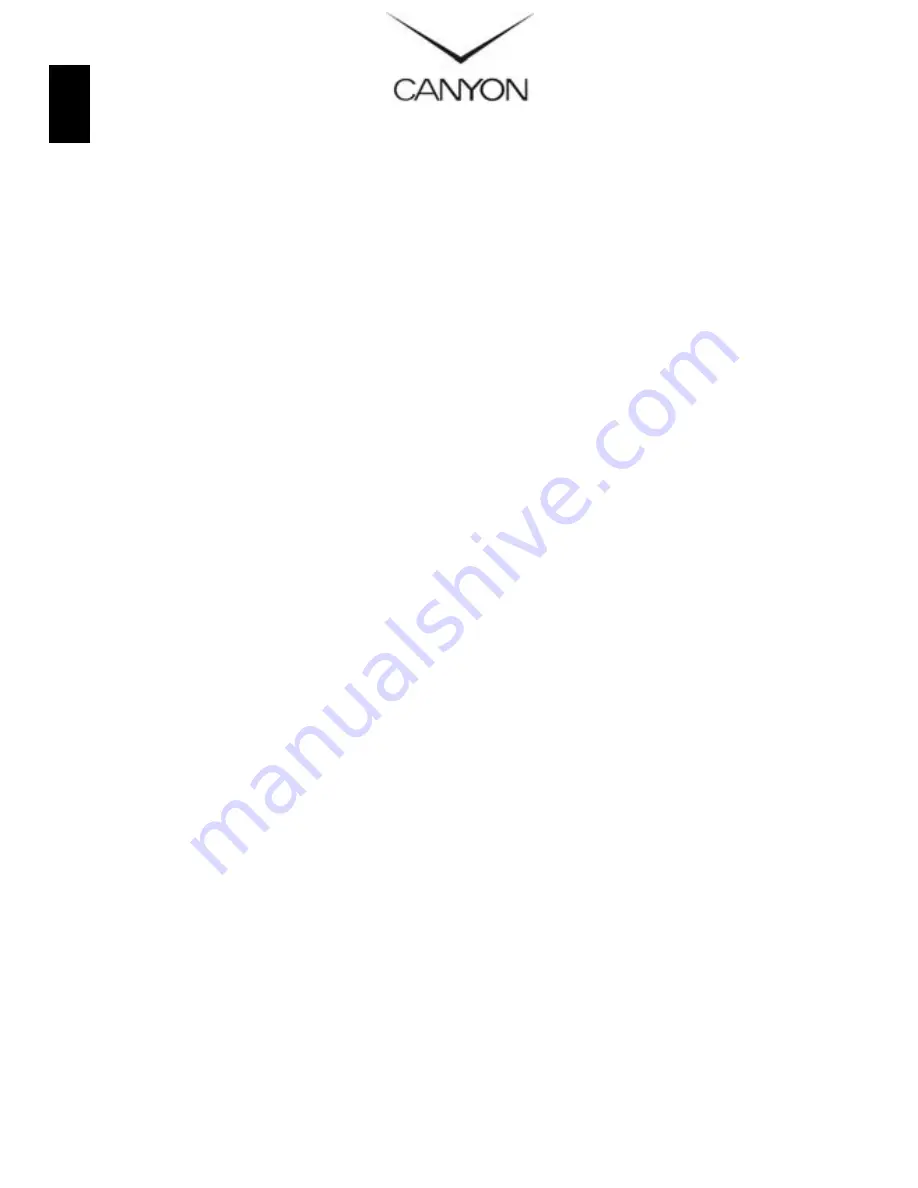
8
ES
Webcam para ordenador portátil
Artículo: CN-WCAMN1 MANUAL DEL USUARIO v1.0
Requisitos del sistema
z
PC IBM, PC compatible o portátil con puerto USB
z
Pentium 1G o CPU superior
z
Windows 2000/ Windows XP/ Windows 2003
z
Más de 500 MB de espacio libre en disco
z
Unidad de CD-ROM
z
256MB de memoria
z
Admite tarjetas VGA DirectX 9.0
z
Instalación
Nota: ¡NO CONECTE LA WEBCAM EN UN PUERTO USB ANTES DE INSTALAR LOS
CONTROLADORES! Si ya la ha conectado, desconéctela y siga las instrucciones siguientes.
1.
Inserte el Disco de Controladores/Aplicaciones en la unidad de CD-ROM. Abra
directamente la unidad y haga clic en Setup.exe; el sistema ejecutará
automáticamente los archivos necesarios y le suministrará instrucciones sencillas.
2.
Conecte la WebCam en un puerto USB2.0. El sistema detectará el dispositivo
y completará automáticamente la instalación.
Una vez finalizada la instalación, podrá ver un icono de cámara en la barra de tareas.
Inicie su Web Cam seleccionando [Todos los Programas > USB2.0 PC Camera > AM Cap]
en el menú Inicio. Podrá ver la imagen previsualizada de la Web-Cam.
Haciendo clic en Video Capture Pin... (Captura de vídeo) en el Menú Option (Opciones)
podrá ajustar la resolución de la ventana de previsualización.
Configuración avanzada
Haciendo clic en la opción Video Capture Filter (Filtro de Captura de Vídeo) en el Menú
Option (Opciones), podrá acceder a la configuración avanzada. Desde esta página
podrá ajustar la calidad de la imagen, configurar algunos efectos y activar las
funciones de "Zoom" y "Face Tracking" (Seguimiento Facial). La configuración
avanzada se puede realizar también haciendo clic derecho en el icono de la cámara
situado en la barra de tareas.
Además, es posible tomar instantáneas con una resolución de hasta 2304 * 1728.
Precauciones
Si el PC/WebCam se calienta después de funcionar durante un periodo prolongado de
tiempo, se sugiere dejar de utilizarlo durante algún tiempo.
Evite el contacto de la lente con la mano u otro objeto afilado; utilice una gamuza
suave y limpia para limpiarla.
No utilice el dispositivo en entornos excesivamente cálidos, fríos, polvorientos o
húmedos.
Evite las caídas del dispositivo. Podrían provocarse daños en la lente, mal
funcionamiento o arañazos en su superficie.























